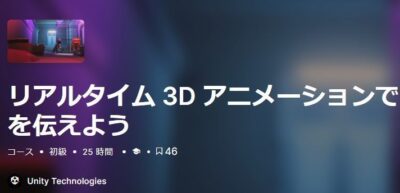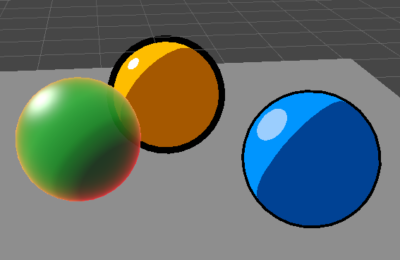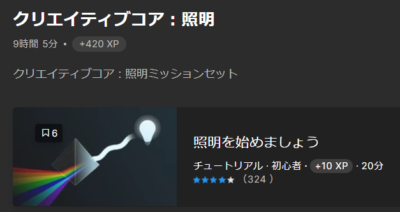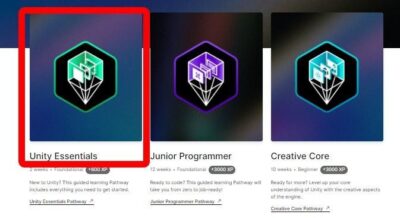(約 6,000文字の記事です。)
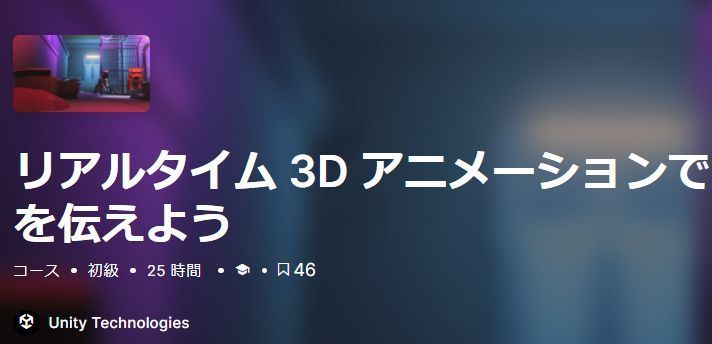
ポストエフェクト関連は地味にUIとパラメータとかかる効果の話が延々と続く。そしてどちらかというと動画編集のポスプロ処理の知識が学習者にあるかないかで学習ペースが大きく変わると感じた。「操作対象そのものについて知っているかどうか」で、そこから学習開始かよ!という人なのか、それとも「具体的な設定方法の話から入っていける人なのか」の違いが大きい。
対象読者はUnity初心者、Unityで動画製作をしようと思っている人。
まずは1周目は駆け足で全体を俯瞰すべし!
学習サイトはこちら

前回の続きなので第6章からのメモ書き。
カメラ設定関連
ポスプロ処理はカメラシーンごとに独立して設定できるようなので、全体へのエフェクトとは別に、カメラごとにエフェクトを設定&保持できるのは嬉しい。
あと当然ながら被写界深度を変えるアニメーションなども可能。みんな大好き「背景をぼかす」画像。被写界深度浅めの絵作り。やり過ぎるとくどくて見ていて疲れるからほどほどに。でも遊ぶ分には楽しい被写界深度操作。
6章は全体的に手を動かして学ぶべき
手順と共に実際に何がどう変わるかを画面上で確認して、その内容を体に覚えさせなければ使いこなせない内容だと感じた。だから1周目のざっと見では具体的な中身は頭に入らない。でも「何ができるか」を知るためにはまずはそれでいいと思う。2周目以降でじっくりとテキストを読み、パラメータを変えてその違いを理解する必要がある。第6章は結構学習時間が取られそうな深い内容だ。だがアニメーション撮影という撮影そのものの内容になるので、飛ばすことはできないだろう。
これにて第6章は終了。
第7章でエフェクトなどの仕上げ
第7章ではパーティクルなどによるエフェクトと、サウンド追加による最終仕上げ工程になる。通常の撮影ではエフェクトはAEなどを使うので、その後出てくる絵と音を動画編集ソフトで仕上げていくことになるのだが、Unityの場合はエフェクト追加も含めて常に絵作りが出来上がっている状態なので、あとは音を入れて動画を書き出せば、シーンごとの動画部分についてはほぼ仕上がったことになる。後はディゾルブなどの一部のエフェクト(Unityが苦手なエフェクト)が必要ならばそれらを動画編集ソフトで追加し、音についてもUnityが苦手な加工をする必要があるかも知れない。
動画としての最終的なマスタリング作業は別にUnityでなくてもいいというか、もちろん動画編集ソフト+音加工ソフトのほうが強いので、それらはさすがにUnityオンリーにこだわらなくてもいいだろう。ただ、途中仕上げまでのラフな完成イメージの場合には途中であっても音などが加わった「ほぼ仕上がりイメージ完成用動画」がリアルタイムで数分で出力できるUnityには強みがある。
現場で試行錯誤しながら最終仕上げに持っていくという手法が利用できる。これが私が欲しかったワークフローなのだ。絵コンテのみの決め打ちありきでの古いやり方ではなくて、現場で「あーでもないこーでもない」と試行錯誤しながら「その瞬間のベストな絵作り」を手探りできる軽やかなワークフロー。これがUnityで絵作り・動画作りをしたい大きな理由だ。
VFXの基礎「パーティクルシステム」
これはUnityに限らずAEでも何でも、とにかくエフェクト系の基本は全てのソフトに共通して「パーティクルシステム」の使いこなしが鍵になる。ただし各パラメーターの調整方法は当然ながら各ソフトのUI実装状況に依存する。なので、「どんなソフトでエフェクトを実現させるか」という選択は、最初でありながら重要な選択の分岐点となる。
私はこれをBlender+CyclesやEeveeではなくて、UE4でもTwinmotionでもなくて(そもそもTwinmotionでエフェクト作れたかな?忘れた)、Unityで行くことに決めたのだ。それだけ(笑)だからUnityでエフェクトを極めたいという一つの目標がある。
Unityでエフェクトを極めたら、そのままアニメにも使えるし、ゲームにも当然使える。例えばAEでエフェクトを極めても、ゲームには持って行けない(と思う)。なので今後の応用範囲が寄り広うほうとしてUnityを選んだわけ。まぁ、エフェクト作りの途中経過でHoudiniなど別のソフトを使うことになるかも知れないが。
BGMについても前提知識の有無が重要
サウンドについては何十年も前から枯れきった内容だ。エフェクトについても然り。だから音楽全判に関する知識量が学習速度に影響を与える。今の時代なので音に関するほとんどの整形はUnity上でもできると思ってよさそうだ。よほどこだわる場合を除けば。
音についてはこだわるつもりがないので、もし動画編集ソフトで後付けするつもりならば別に学ばなくていい。逆にUnity内で完パケにするつもりならばエフェクト以外の基本的な設定方法だけ学べば十分だろう。
オープニングタイトルの作り方ツール
まさかこれがあるとは思っていなかった。が、言われてみれば確かにそうだ。ハリウッド映画などでも何でも、当然タイトル画面はある。
タイトル動画がなくても動画作品として成立するが、ここに欧米文化のカッチリとした考え方の強さがある。作品にはタイトルが必要、とがつんと言われた気がする。わびさびでしなやかに変化する日本的な感覚とは正反対の、The rule的な、頭の硬さというか、逆に分かりやすさというか。
文字の操作やフェードイン・フェードアウト操作などの紹介。動画編集者としては「それ、後から動画編集ソフト上でやってもよくね?」という発想は自然だ。だがUnityはゲームエンジンであり、ゲームを作るならばUnity内で完結できなければそれは表現できないことと同じなのだ。だからUnity内でもわざわざタイトル制作ツールが用意されている理由は、それだけ「タイトルというムービー」を作ることを大切にしていることの証でもある。
そう感じた。
とは言え、タイトル動画よりもまずは中身を作りたい人としては、とりあえずは頭の片隅に置いといて前に進んでもよさそうだ。
気付いたこと(よく考えたら当たり前)
ゲームならばUnityの表現力が全て
Unityで動画を作ろうと思っているから、UnityでできることはなるべくUnityで完結させて、その後、Unityが苦手な処理は別のソフトで更にポスプロ処理するという手段が使える。
だが、ゲームエンジンとして考えた場合、ゲームクリエーターにとっては、全てにおいてUnity内で完結させられなければ、Unityでできないことはイコール表現できないこと、になっているわけだ。それぞれの住む世界の次元が違う。UnityゲームクリエーターにとってはUnityで表現できることが手駒の全てと言うことなのだ。
対して動画クリエーターにとっては、もう一段階自由のレベルが用意されていて、Unityでできないことや苦手なことは別のソフトでやる、という第二の矢がある。その分だけ自由度が高いのだが、逆に言うと、その第二の矢を使うためのハードルも当然ある。ソフトの用意や使いこなしの他に、後からの修正時には第二の矢まで全部やり直しになるというデメリットもある。
なのでどちらがいいとは一概に言えないが、理想的にはUnityで動画も完結させられればそれが一番いい。私個人としてはなるべくUnity内完結の手法を採用しようと思っている。例えばディゾルブを用いずにディゾルブ相当の印象を残せる演出を考えればいい。そうすればUnity内で完結の可能性が高まる。
だからどちらかというと動画制作者という立場よりもゲームクリエーターとしての立場からUnityを学んだほうが私にとってはいいのかも知れない。
動画作りの基本がこんなところに書いてあった

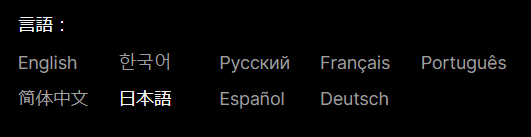
 大和 司
大和 司リンク先をクリックすると英語ページになってしまうので、ページ下部から日本語を選んで下さい。
- シンプルにするために、シナリオは 1 ページ以内に収め、
- 登場人物の数は 3 人以下に制限し、
- 設定は 1 つに絞るようにします。
- シナリオができたら、ショットとイメージのガイドとなるストーリーボードを作成します。
- 映像の各ショットは、ストーリーボードに描いた静止画像に対応していなければなりません。
- シナリオとストーリーボードができたら、いよいよ Unity アニメーションの作成を開始します。
さらっと書いているけれど、どれも明確で分かりやすい指示だ。こういう点が英語圏の素晴らしいと思える点だ。
(何でもかんでも「石の上にも3年」「丁稚奉公」「見て覚えろ」という日本スタイルの精神修行では圧倒的に追いつけない差を感じる。特に3DCGなどのソフトウェアを使った成果物を出すべきプロフェッショナルならばなおのこと。)
今は令和です。昭和がとっくの昔に終わって平成も終わった今、次の時代になっているわけで。パラダイムシフトは常に起こっていると思って情報収集した方がいい。
最終章のページの情報が一番役に立った!
私は当初、Unityでいち早くセル画調(トゥーンシェーダー)イラストや動画を作るための手段を探していた。だが上記のように、この最終章のテキストの内容は、とても簡潔でありながらとても基本的で忘れてはならない重要な支持を、明確に伝えてくれていた。
なので、路線変更をして、もう一度、Unityというものを基本からきちんと学びたいと思った。結果を求める余りに小手先のテクニックに走るよりも、長期的に見てUnityならばできること・できないこと・不得意なことを明らかにし、それらを熟知した上で動画作りにUnityを使いたいと思ったのだ。
今の私はまだまだUnityのことを知らない。うわべをサラッと押さえただけだ。まぁ、1周目なので軽くてもいいので全体を押させることは重要なので、今回はその段階で「もっとUnityの全体像を知りたい」と思えたことは大収穫だ。
そしてインスピレーションを得るための作品の提示や、それをどう生かせばいいのかの示唆まであって、素晴らしい。
このチュートリアルを作った責任者の熱意を感じる。素晴らしい。
動画製作チュートリアルを終えて
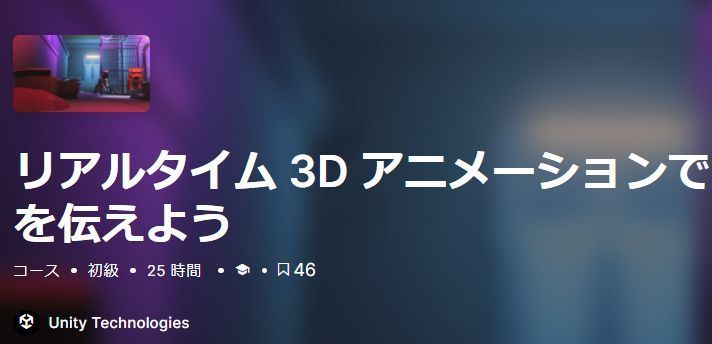
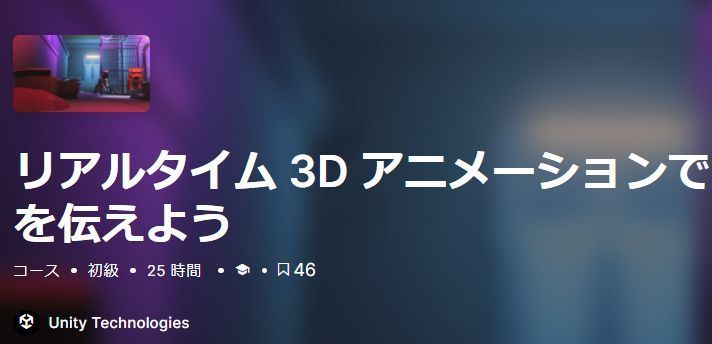
まずは予告通りざっと1周してみた。全体を俯瞰する程度で手を動かしてはいない。だがこれによって「できること・できないこと・各章の概要」は押さえた。
そして思ったことは、次のステップとして手を動かすよりも、もう少しUnity全体の基本的なシステム、概念、癖、構成の仕組みなどを押さえたいと思った。
私はまだまだUnity初心者なのである。なので実際に細部に入っていくよりも、もう少しゲームエンジンという仕組み、Unityという仕組みを知りたいと思った。それらを知った上で、どう動画作りに生かせるのか?工夫できるのか?ということを考えたくなった。
加えて、私が最も興味のある「シェーダー作り」についても、やはりゲームエンジンとしてUnityという仕組みを知らないとシェーダーの作り方や生かし方に不安がある。
なので次は振り出しに戻ってUnityそのものの全体像の把握に戻りたいと思う。
今回の創作活動は約2時間30分(累積 約2,736時間)
(799回目のブログ更新)
筆者はAmazonアソシエイト・プログラムに参加しています。
以下の商品名や画像アイコンをクリックしてからAmazon様で何かお買物をして頂ければそのご購入総額の1~2%が私に寄付されます。クリック後に別の商品のご購入でもOKです!誰が何を買ったかは私に通知されませんのでご安心下さい😊
また当サイトは楽天アフィリエイト、バリューコマース Yahoo!ショッピング アフィリエイト、および第三者配信の広告サービス(Googleアドセンス)を利用しています。